
办公软件 占存:5.71MB 时间:2021-09-08
软件介绍: Microsoft Excel 2019官方版是微软公司推出的一款专业化表格数据处理软件,Microsoft Excel 2019...
很多人不知道Microsoft Excel 2019怎么修改图表元素?今日为你们带来的文章是Microsoft Excel 2019修改图表元素的方法,还有不清楚小伙伴和小编一起去学习一下吧。
第一步:打开Microsoft Excel 2019,导入数据(如图所示)。

第二步:添加图表图形(如图所示)。
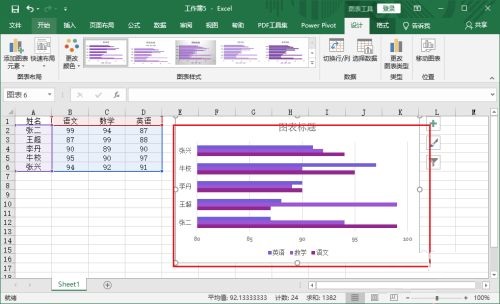
第三步:点击图标右上角的加号图标(如图所示)。
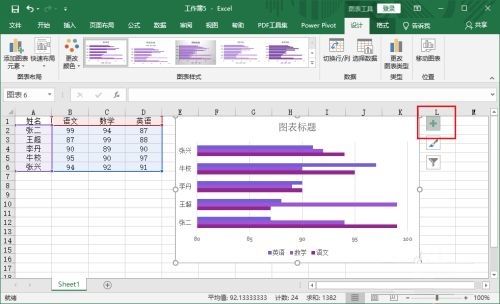
第四步:在下拉列表中勾选要增加的图表元素,也可以取消其他元素的勾选(如图所示)。
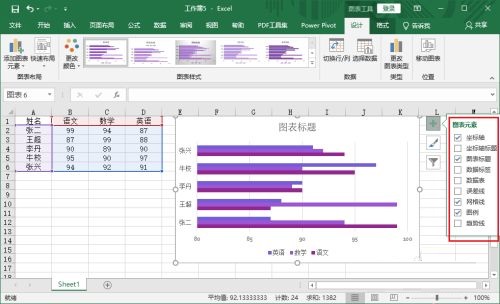
第五步:增加或取消成功,图标元素就会发生很大的变化(如图所示)。
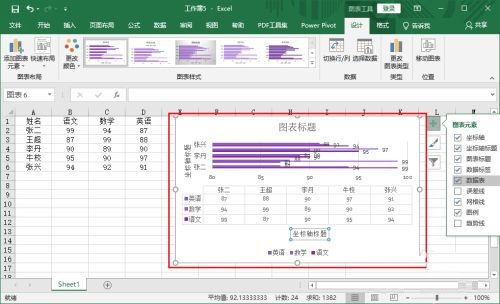
以上就是小编给大家带来的Microsoft Excel 2019怎么修改图表元素的全部内容,希望能够帮助到大家哦。